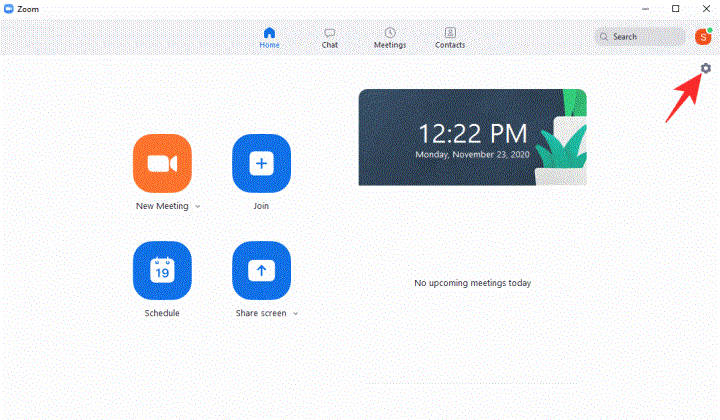Vuonna 2020 kaikki videoneuvottelualustat ovat nauttineet osuudestaan mainetta. Useimmat meistä ovat palanneet työskentelemään kotona, joten videopuheluista ja etäyhteistyöstä on tullut hetken tarve, ja alan johtajat ovat tehneet parhaansa ollakseen mahdollisimman vieraanvaraisia.
Kilpailu on ollut kovaa, kuten arvata saattaa. Taistelu on kuitenkin ollut pitkälti vain toisesta sijasta. Zoom on jo lunastanut huipulle , eikä haastajaa ole vielä näkyvissä.
Yhdysvaltalainen videopuhelualusta on jatkuvasti ottanut käyttöön poikkeuksellisia ominaisuuksia ja aina ennen kilpailua. Jotta et unohda, Zoom tarjosi meille ensimmäisenä hauskoja virtuaalistaustaja , ja maailma ei ole ollut entisellään sen jälkeen. Ominaisuus ei tietenkään ole vieläkään hienoin, varsinkin kun kyse on kohteen havaitsemisesta.
Zoomin virtuaalinen tausta toimii vain yksinkertaisten kohteiden kanssa ja optimaalisissa olosuhteissa. Valitettavasti mainittujen ehtojen saavuttaminen ei välttämättä ole niin helppoa kuin haluaisi. Tässä artikkelissa tarkastelemme Zoomin objektien tunnistuksen tämänhetkisiä rajoituksia ja kerromme, kuinka saada parempia tuloksia.
Aiheeseen liittyvä: Käyttäjän ilmoittaminen Zoomissa
Sisällys
Ongelman ydin
Virtuaalinen tausta on yksi Zoomin erottuvista ominaisuuksista. Ja vaikka melkein kaikki sen kilpailijat - Google Meet ja Microsoft Teams - ovat toistaneet saman, ihmiset jatkavat Zoomin käyttöä kokeakseen alkuperäisen Virtual Background -järjestelmän omakohtaisesti.
Virtuaaliset taustat eivät ainoastaan auta sinua näyttämään siistimmältä kollegojesi edessä, vaan ne auttavat myös esittämään ideoita innovatiivisella tavalla. Esimerkiksi historiallisen sijainnin käyttäminen zoomaustaustana voi lisätä kontekstia maalaamallesi kuvalle. Voit myös työntää sitä eteenpäin ja tuoda joitain esineitä kameran eteen esittelyn parantamiseksi.
Valitettavasti Zoomin virtuaalinen taustajärjestelmä alkaa menettää muotoaan juuri tästä. Usein se ei havaitse liikkuvia kohteita, vaan pitää niitä osana taustaa. Kun näin tapahtuu, vain sinä pysyt videon keskipisteenä, mutta et kohteet, joita yrität esitellä.
Aiheeseen liittyvä: Kuinka suoratoistaa Zoom-kokouksiasi Facebookissa ja YouTubessa?
Miksi se tapahtuu?
Zoomin Virtual Background -järjestelmä on suunniteltu ihmisille, ei elottomille esineille. Järjestelmä on opetettu havaitsemaan tyypillisen ihmisen reunat. Joten aina kun monimutkainen toissijainen objekti otetaan käyttöön, järjestelmä hämmentyy ja alkaa puuttua merkkiä.
Lisäksi zoom vaatii hyvää valaistusta ja vakaata kohdetta. Ellet ole hyvin valaistussa huoneessa ja istu hyväksyttävän paikoillaan, Zoom ei ehkä pysty valmistamaan ruokaa virtuaalisissa taustatehosteissa.
Aiheeseen liittyvä: Kuinka pienentää äänenvoimakkuutta Zoomissa, Microsoft Teamsissa ja Google Meetissä?
Kuinka parantaa kohteen tunnistusta Zoomissa?
Olemme nähneet ongelman ja sen syyn. Nyt on aika tarkastella muutamia ratkaisuja samalle.
1. Sytytä se
Tämä on ehdottomasti tärkein vinkki, jonka voimme antaa. Zoom - tai mikä tahansa muu videopuhelupalvelu - suosittelee istumaan hyvin valaistussa huoneessa. Suosituksesta tulee vaatimus, kun käytät virtuaalista taustaa.
Reunojen havaitsemiseksi Zoomin on mitattava valoerot tarkasti ja soitettava puhelu. Jos olet huonoissa valaistusolosuhteissa ja ilman vihreää näyttöä, älä odota Zoomin tekevän ihmeitä.
2. Hanki vihreä näyttö
On syy, miksi Zoom suosittelee vihreiden näyttöjen käyttöä virtuaalisia taustoja käytettäessä. Ne ovat edullisia, voivat roikkua hiljaa taustallasi ja parantaa huomattavasti reunantunnistusta virtuaalisessa taustassa.
Muista lisäksi ilmoittaa Zoomille, että käytössäsi on käyttövalmis vihreä näyttö. Tällä tavalla aina, kun päätät laittaa vihreän taustan, Zoom on valmis hyppäämään.
Kun olet asettanut vihreän näytön, kirjaudu sisään Zoom-työpöytäohjelmaan ja napsauta oikeassa yläkulmassa olevaa asetusratasta. Siirry nyt "Virtuaalinen tausta" -välilehteen vasemmalla puolella ja valitse "Minulla on vihreä näyttö" -vaihtoehto Zoomaus-ikkunan alareunassa.
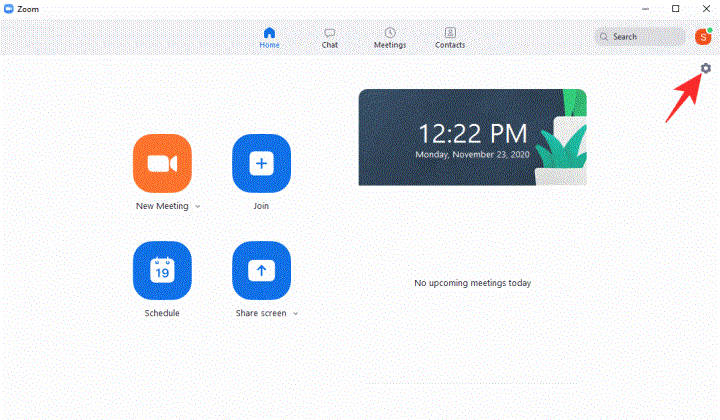
3. Älä liiku liikaa
Zoomin Virtual Background -järjestelmä on todellakin loistava työkalu, mutta sillä on omat rajoituksensa. Yksi hulluimmista on sen kyvyttömyys seurata dynaamisia kohteita kameran edessä. Se toimii hieman paremmin vihreän näytön edessä ja optimaalisissa valaistusolosuhteissa.
Tarkennetun kohteen on kuitenkin pysyttävä paikallaan eikä liikuttava liikaa. Joten jos aiot esitellä jotain Zoom-yleisölle, suosittelemme tekemään työt mahdollisimman hitaasti.
4. Käytä erottuvia värejä
Tämä ratkaisu on tarkoitettu vain niille zoomereille, joilla ei ole pääsyä vihreään näyttöön. Kuten edellä mainittiin, Zoomin Virtual Background -järjestelmä toimii todella hyvin, kun sinulla on vihreä näyttö asennettuna. Jos et, taustan ja etualan on aina oltava selvästi erotettavissa, jotta ominaisuus toimisi.
Joten aina, kun käytät Zoomin virtuaalistaustaa, varmista, että esität selvästi erilaisia värejä kuin taustasi. Jos sinulla on sininen seinä, käytä punaista (tai jotain muuta) t-paitaa ennen esittelyä. Muista vain olla sulautumatta taustaan.
Lisäksi zoom toimii paremmin, kun käytetään vaaleampaa taustaa – ei-vihreää näyttöä. Joten yritä käyttää virtuaalisia taustoja zoomaaessasi vaalean seinän/taustan edessä.
LIITTYVÄT